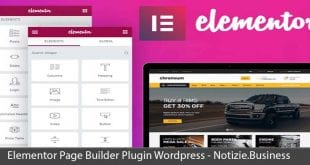Indice dei Contenuti
Cos’è la Cache?
Prima di conoscere W3 Total Cache, è importante fare chiarezza su che cosa sia la Cache. Si tratta infatti della parola chiave, per comprendere l’importanza di questo plugin, che andremo poi a descrivere, in ogni suo dettaglio.
Anzi, facciamo ancora un passo più indietro. Sai cosa succede quando un utente vuole visualizzare una pagina web, per esempio, la home del tuo sito? Si verifica questo: la richiesta di visualizzazione di una pagina viene ricevuta ed inviata al server, che ospita tutte le informazioni inerenti al tuo sito. Il server interpellato elabora i dati di cui dispone e crea un file HTML. Questo file viene a sua volta inviato al browser web dell’utente, affinché possa visualizzare la pagina desiderata.
L’elaborazione dei dati da parte del server, ogni volta che riceve una richiesta di visualizzazione, comporta un certo TEMPO. Proprio la tempistica può compromettere l’efficienza del tuo sito, l’esperienza utente ed anche l’indicizzazione da parte di Google.
Invece, se la memorizzazione nella cache è attiva, il server memorizza il file HTML generato la prima volta e, per le successive richieste di visualizzazione, invierà semplicemente il file HTML già predisposto, senza un ulteriore carico di lavoro sul server stesso. E’ un bel risparmio di tempo ed energia!
Come si abilita la cache in WordPress?
WordPress permette di abilitare la memorizzazione della cache del sito web tramite il plugin W3 Total Cache. Quest’ultimo è proprio lo strumento che ora prendiamo in considerazione. Non è l’unico strumento, che può fornire un servizio simile per WordPress, ma sicuramente si tratta di uno dei plugin più performanti.
Per prima cosa, ricorda di NON installare mai più di un plugin di cache!
Altrimenti rischi di ottenere il risultato contrario. Anziché velocizzarsi, il sito diventerà molto più lento e con il rischio anche di comprometterne i processi. Fornite queste principali informazioni, passiamo a capire di cosa si tratta quando si parla di W3 Total Cache.
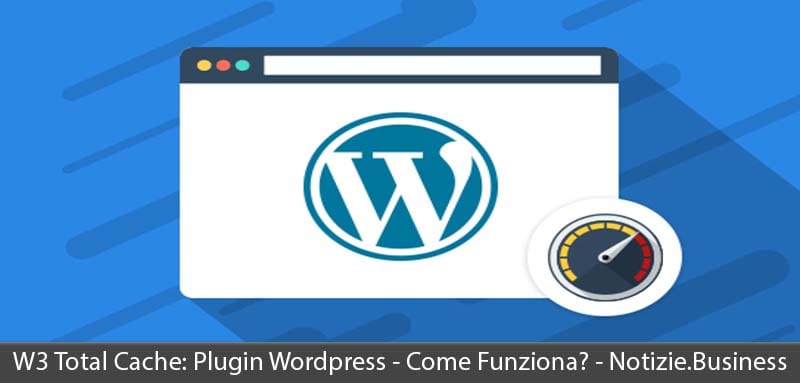
Che cos’è W3 Total Cache e a cosa serve?
W3 Total Cache è un plugin gratuito, per l’ottimizzazione delle prestazioni web di un sito. La sua affidabilità è costruita da una community di editori e sviluppatori di tutto il mondo. L’efficienza è anche garantita dal fatto che questo framework è stato scaricato milioni di volte.
W3 Total Cache genera file statici HTML per il tuo sito WordPress, in pratica crea una copia temporanea dei contenuti, in modo tale che non siano sempre richiesti al server. Inoltre, il plugin offre una serie di ulteriori e importanti funzionalità, che velocizzano il sito e ne migliorano le prestazioni. Nel dettaglio, i prossimi paragrafi presentano la descrizione di ogni singola possibilità offerta da questo strumento. Prima di approfondire però, ti consigliamo di scoprire qual è la velocità attuale del tuo sito e perché è importante conoscerla.
Conosci la velocità del tuo sito?
Visto che W3 Total Cache aiuta a rendere più rapido il caricamento delle pagine del tuo sito, per capire se il plugin funziona correttamente, è opportuno che tu conosca qual è la sua velocità di partenza. Così avrai la prova, e la soddisfazione, di poter fare il confronto e scoprire quanto tempo risparmi. Si parla in termini di secondi ovviamente ma sono comunque punti preziosi per le performance del tuo sito e la sua ottimizzazione. I motivi per cui un sito risulta lento possono essere molteplici, ad esempio la presenza di file pesanti, come immagini e video di alta qualità. Avere però degli strumenti per risolvere o minimizzare questi eventuali inghippi è sicuramente un potenziale da sfruttare in toto.
Puoi misurare il punteggio del tuo sito tramite Google PageSpeed. Si tratta di uno strumento gratuito da utilizzare insieme con Pingdom, per conoscere la velocità del sito. L’utilizzo è semplice, basta inserire l’url del sito e cliccare su Analyze e Test Now. Ti conviene poi salvare i risultati ottenuti, così potrai confrontarli, dopo aver usufruito delle potenzialità di W3 Total Cache.
Come installare W3 Total Cache
Ribadiamo un concetto importante: prima di installare questo strumento, assicurati che non siano attivi altri plugin di caching per il tuo sito. Nel caso vi fossero, devi cancellarli.
Di seguito, vai sulla bacheca di WordPress e clicca Plugin > Aggiuni nuovo. Si apre una finestra, sul lato destro, tramite la quale puoi cercare W3 Total Cache e scaricarlo. Una volta terminata l’installazione, a sinistra compare la voce Performance, con tutte le sezioni e funzionalità a tua disposizione.
Configurazione di base di W3 Total Cache
Per iniziare la configurazione di base del plugin, vai su Performance > General Settings. Qui, si visualizzano tutti gli strumenti principali del plugin e si possono stabilire i vari settaggi ed impostare le regole, per ciascuno di essi.
Per prima cosa, trovi la sezione General con Preview Mode. Se scegli Enable, consenti solo all’amministratore di entrare in modalità test, per poter verificare e controllare il lavoro svolto da W3 Total Cache.
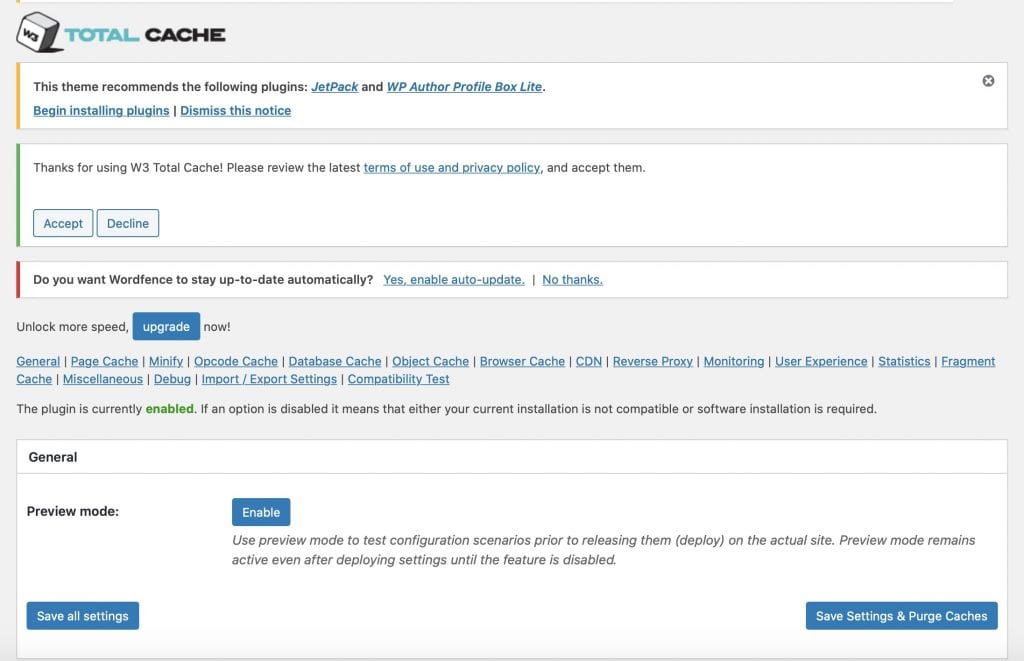
Qui di seguito, indichiamo alcune delle varie funzionalità che trovi nella pagina General, descritte nelle loro caratteristiche di base. Nei prossimi paragrafi invece, le stesse saranno descritte nel dettaglio:
- Page Cache. Questa è fondamentale e deve essere attivata, scegli quindi Enable. Nella parte Page Cache Method, seleziona Disck: Enhanced. Al termine, clicca su Save settings & Purge Caches. In questo modo, attivi la creazione di una versione statica delle pagine che vengono visitate sul sito, così da contribuire a ridurre il tempo di caricamento per WordPress.
- Minify. Si tratta di una funzione che minimizza i file HTML, CSS e Javascript. Minore diventa il loro peso e maggiore invece sarà la velocità del loro download. La sezione Auto agisce in automatico, Manual invece permette di scegliere quali file minimizzare.
- Database della Cache. Abilita la cache per le query SQL al database, in modo tale da ridurre il tempo di caricamento per post, pagine e feed.
- Object Cache. Abilita la cache per l’esecuzione di operazioni comuni.
- Browser Cache. E’ uno strumento che permette al browser di riutilizzare le risorse già scaricate. In questo modo, non si deve richiedere ogni volta al server tutte le informazioni per visualizzare una pagina e i tempi di caricamento si riducono in maniera sensibile.
- CDN. Si tratta di un servizio a pagamento, che permette di ospitare i propri file all’interno di una piattaforma di hosting distribuiti in tutto il mondo. Questa funzionalità consente di risparmiare spazio sul proprio server e di ricevere poi i file richiesti in tempi e modalità molto più rapidi.
- Import/Export Settings. La funzione consente di importare ed esportare i settaggi attivi del plugin.
Dopo questa prima panoramica sulla configurazione di base di W3 Total Cache, e prima di conoscere ogni singolo modulo, diamo attenzione anche alla Dashbooard.
La Dashboard: il test di compatibilità
La Dashboard presenta diversi bottoni, per poter realizzare varie operazioni. Una di queste è il controllo di compatibilità, tramite un test. Cliccando, si ottengono infatti dei risultati immediati, a seguito di una ricerca automatica. Lo scopo è quello di avere un quadro di ciò che è possibile attivare e cosa invece non risulterebbe compatibile, in base alle caratteristiche del proprio server e del sito. L
a ricerca mostra una serie di elementi necessari al funzionamento di W3 Total Cache e vedrai se sono disponibili per te oppure non lo sono. In caso positivo, puoi procedere alla configurazione del plugin. In caso negativo invece, devi contattare il tuo hosting provider per richiedere di avere i componenti necessari, che risultano però mancanti. Occorre precisare che non sempre i provider sono in grado di soddisfare le richieste. A questo punto, puoi decidere anche di cambiarlo.
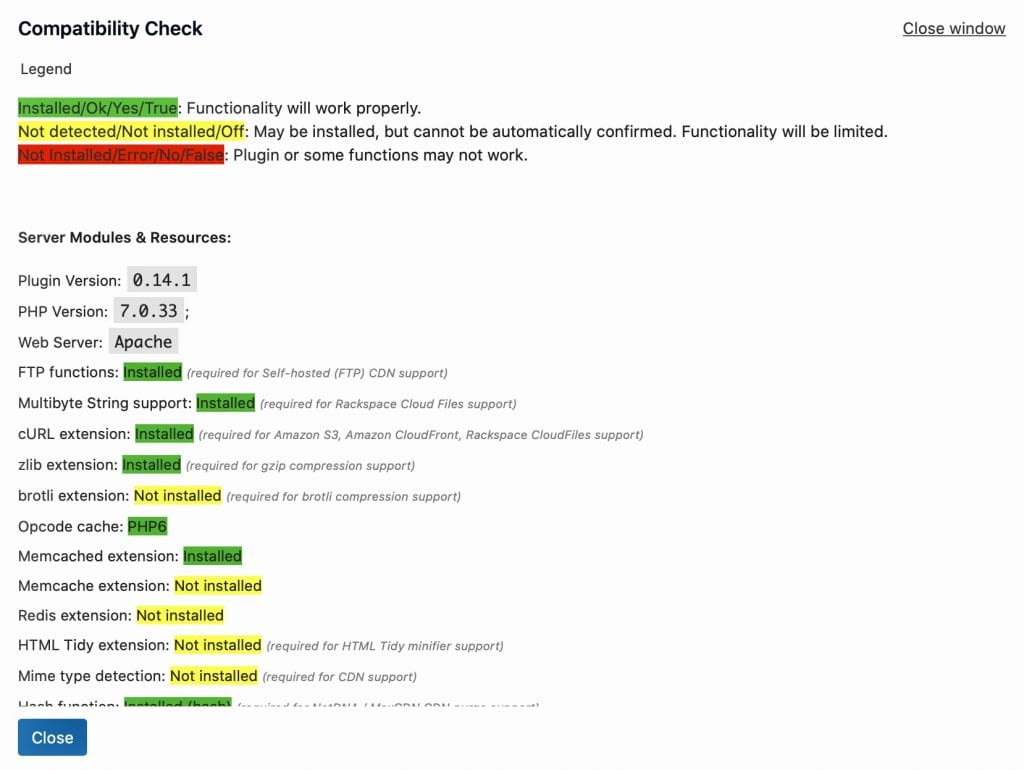
La Dashboard inoltre permette di cancellare tutta la cache memorizzata. Puoi anche visionare quali sono le funzioni legate alla versione premium di W3 Total Cache.
Ora, entriamo nel dettaglio di ciascuno strumento offerto dal plugin che stiamo trattando.
Page cache
Per quanto riguarda la cache delle pagine, puoi scegliere quali attivare e quali no. Lo scopo di questo componente è creare una versione statica delle pagine del sito. Ovviamente, una delle pagine da attivare in cache è la front page. A seguire consigliamo di attivare la cache per categorie, tags e commenti e la cache SSL request. Importate è inserire l’URL della sitemamp del sito, se presente. In questo modo, ogni volta che le pagine saranno aggiornate, tramite la sitemap, anche W3 Total Cache potrà aggiornare la copia cache delle pagine stesse.
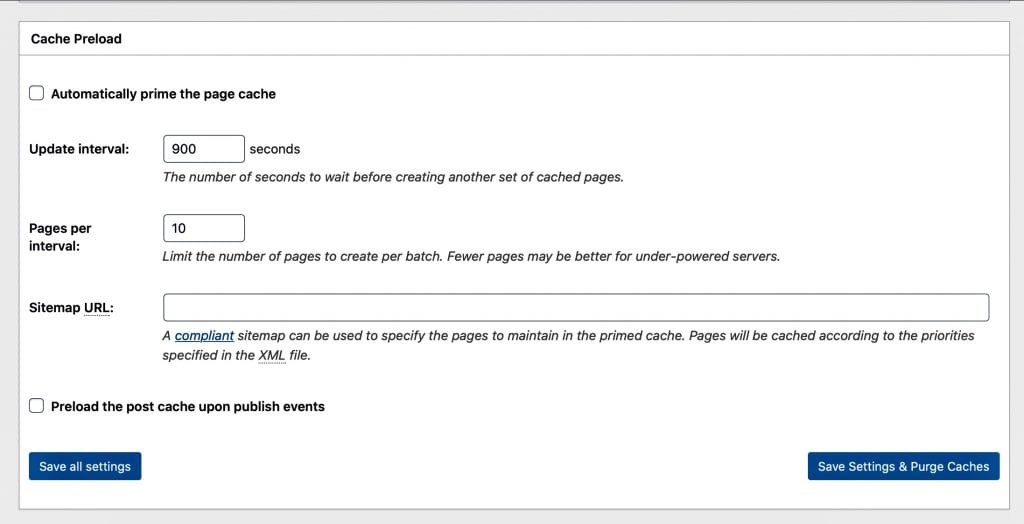
Utile è poi la cache preload. Questa opzione permette il precaricamento di un tot di pagine, che possiamo decidere noi, ogni tot intervallo di tempo, anche questo possiamo indicarlo. Il numero di pagine da processare possiamo stabilirlo anche in base alle disponibilità sul nostro server. La sezione Purge Policy permette di ricreare la copia statica di una pagina e di aggiornarla, ogni volta che creerai un nuovo contenuto.
Minify
Si tratta di una funzione che riduce i file, andando ad eliminare i caratteri che non sono necessari, come ad esempio gli spazi, e compattandone il codice. Così si ottengono dei file più leggeri, più piccoli, che necessitano quindi di un minor tempo di caricamento.
Quando metti mano a questa sezione, presta però attenzione alla visualizzazione del sito. Può accadere che si rivelino degli errori, dopo aver attivato Minify, in base alla presenza di anomalie nei codici. Ad esempio, nel caso siano presenti degli errori di sintassi, perché distrattamente dimenticati. Nel caso in cui visualizzi degli errori, ma non riesci ad individuare il problema per risolverlo, puoi selezionare l’opzione “Combine only”. Ciò permette di combinare i file in un unico codice, senza comprimerli.
Database Cache
In questa parte, attiva Don’t cache queries for logged in users e lascia le opzioni di default così come si trovano già settate.
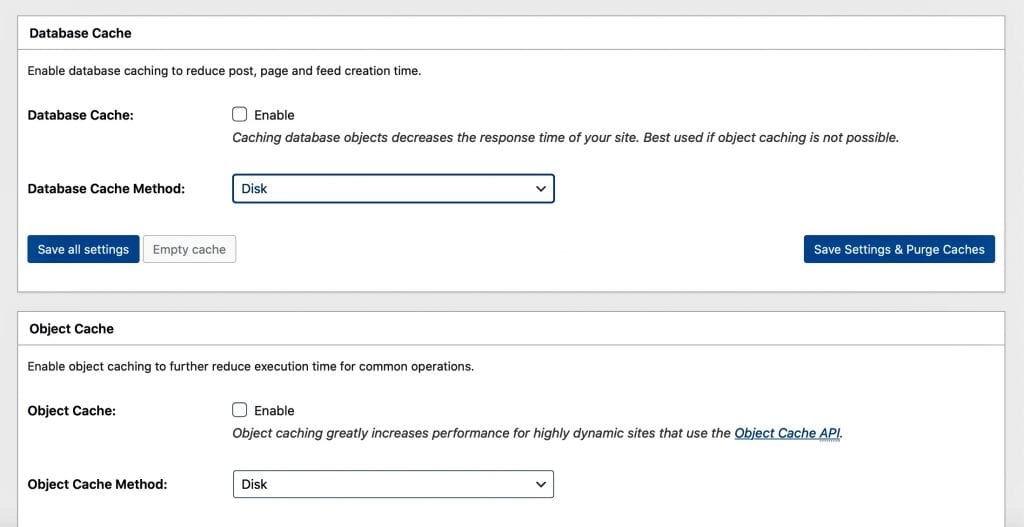
Object Cache
E’ una funzione che permette di abilitare la cache degli oggetti PHP. Una semplice richiesta dalla query potrebbe infatti determinare una complessa ricerca nel database di WordPress. La Object Cache attiva consente di velocizzare tale ricerca.
Browser Cache
Questo strumento consente di impostare le intestazioni delle richieste http. Lo scopo è quello di comunicare al browser quali sono le risorse che deve ancora scaricare e per quali invece può avvalersi della cache già presente.
User Agent
Lo User Agent letteralmente indica l’agente utente. Per chiarire di chi si tratta, facciamo una piccola premessa. In pratica, il server comunica direttamente con il browser, non con l’utente fisico che ha fatto una richiesta di visualizzazione in un sito. L’agente utente quindi è quel browser. Esso è l’elemento che viene a sostituirsi virtualmente all’utente fisico.
La sezione User Agent permette di creare dei gruppi, per i quali migliorare l’esperienza utente su funzioni specifiche. Ad esempio, è possibile reindirizzare il gruppo ad una sezione mobile del sito, ad una applicazione in particolare, etc.
Referrer Groups
E’ una funzionalità simile a quella descritta nel paragrafo precedente. Lo strumento Referrer Group consente di creare gruppi, per migliorare la loro esperienza utente, in base alla loro provenienza. Ad esempio, se hanno effettuato la ricerca su un certo browser piuttosto che un altro, oppure se vengono da uno specifico social media, etc.
Cookie Groups
Per evitare che si creino delle cache inutili e doppie, è opportuno determinare dei Cookie Groups. In pratica, in base ai diversi Cookie si possono determinare differenti gruppi. I cookie identificano diversi insiemi di utenti, in base a determinate caratteristiche. Ad esempio, si individuano tutti gli utenti che provengono da mobile per i quali si crea una certa cache. Un’altra cache invece è per tutti gli abbonati alla newsletter, etc.
CDN
Va ricordato che la funzionalità CDN è a pagamento. Si tratta di poter usufruire di piattaforme di contenuti internazionali, distribuite geograficamente in tutto il mondo, per poter accelerare la visualizzazione del proprio sito. Oltre alla localizzazione delle risorse, il Content Delivery Network consente al browser di parallelizzare le richieste, aumentando così la velocità di caricamento. Per il settaggio generale, fai riferimento alle indicazioni che trovi nell’immagine.

Fragment Cache
E’ uno strumento che consente di ridurre il numero totale di query richieste per generare le pagine desiderate dagli utenti. Fragment Cache permette di liberare le risorse del server MySQL occupate da query ripetute, le quali non fanno altro che fornire ogni volta gli stessi dati. In questo modo, il server libera dello spazio necessario per i dati dinamici reali.
Nello specifico, Fragment Cache suddivide gli oggetti in frammenti, ognuno dei quali viene memorizzato nella cache. Così è possibile generare gli oggetti in una scala di granularità, senza dover ogni volta ricostruirli totalmente. Inoltre, questa funzione è molto utile quando si aggiorna una sola parte di un oggetto, senza dover poi replicare ed aggiornare tutta la cache.
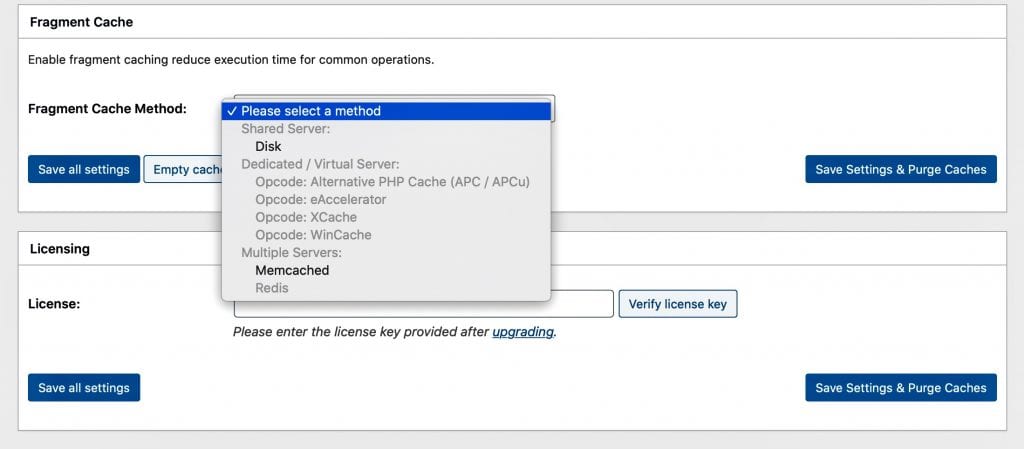
Nella sezione, puoi stabilire ogni quanto tempo si deve creare la cache di un frammento. Più il tempo è ampio, più ampia sarà la cache.
User Experience
Dal punto di vista della User Experience, W3 Total Cache possiamo dire che si dedica a tutte le funzionalità che stiamo analizzando. Tra le varie però, esiste anche un modulo specifico che si caratterizza per il Lazy Loading. Ad esempio, è utile attivare il Lazy Loading, il caricamento lento, delle immagini oppure delle mappe di Google. In questo modo, ad esempio, le immagini presenti su un sito non verranno caricate tutte contemporaneamente, determinando un rallentamento generale, ma in modo graduale.
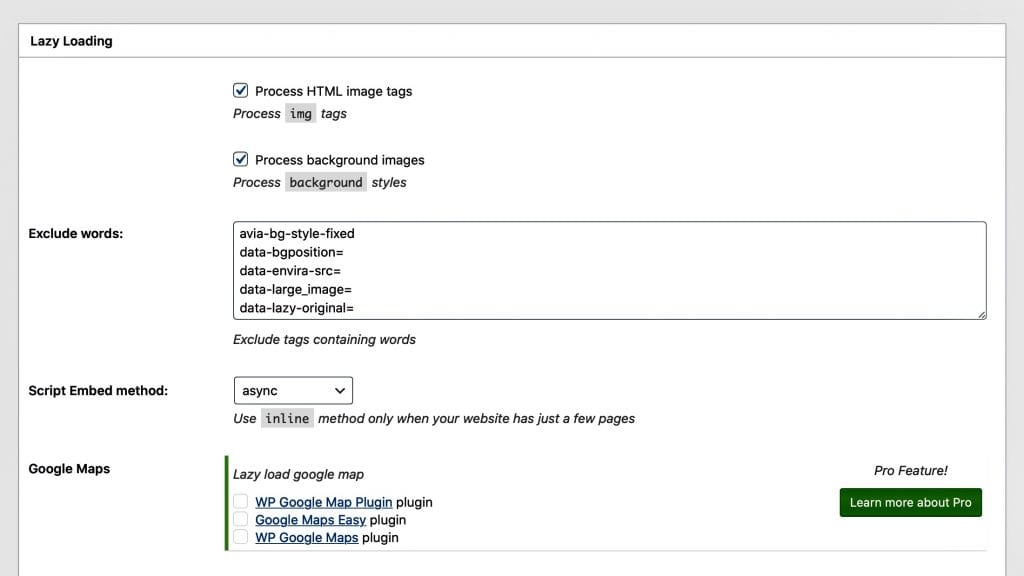
L’utente infatti potrà vedere l’immagine caricata solo quando starà per visualizzarla realmente, quindi quando procede con lo scorrimento della parte visibile della pagina. Le richieste di informazioni per il caricamento, non verranno fatte fino a quando non sarà necessario, quindi risulteranno in differita. Seppure di pochi millesimi di secondi, questi tempi diventano fondamentali per migliorare la User experience ed anche per ottimizzare il sito nei confronti dei crawler dei motori di ricerca.
Estensioni
Anche W3 Total Cache è un plugin estendibile. Di seguito, passiamo in rassegna una sintetica descrizione di alcune delle estensioni scaricabili:
- AMP Extension: aggiunge compatibilità per le pagine della versione mobile accelerate da minimizzare;
- CloudFlare: migliora la funzionalità del sito e la sua ottimizzazione in chiave SEO, oltre a proteggerlo dagli attacchi Ddos;
- Google Feedburner: è un plugin che si occupa della gestione dei feed;
- Fragment Cache: attiva questo strumento se usi il modulo dei frammenti nella cache;
- Genesys Framework by StudioPress: implementa le prestazioni se utilizzi temi di Genesys Theme Framework;
- New relic: è una piattaforma che si occupa dell’analisi e della gestione delle prestazioni delle applicazioni mobili;
- Swarmify: ottimizza le performance video se utilizzi anche Swarmify SmartVideo Solution;
- Yoast SEO: per ottimizzare il tuo sito, attivala se utilizzi Yoastseo per WordPress;
- WPML: consente di avere siti multilingue, fornendo una traduzione immediata di post, pagine, tag, categorie e temi.
Statistics
Il modulo delle Statistiche di W3 Total Cache si riferisce ad una funzione Pro. Le Statistiche mostrano quali sono le percentuali di hit della cache e presentano anche le opportunità per migliorare il caricamento dei siti. Puoi conoscere le informazioni dettagliate sul back-end del tuo sito, per poter ottimizzare le risorse sia di WordPress che del server. Inoltre, puoi conoscere anche le prestazioni del sito, in relazione alla fruizione da parte mobile. Considerare i tempi di caricamento delle pagine, tramite l’accesso mobile al sito, è un dato molto importante da monitorare. Per la configurazione delle Statistiche, puoi scegliere l’intervallo di elaborazione dei dati, scegliere il percorso per connettere i registri e il formato di accesso al server. Infine, è possibile confrontare le Statistiche con quelle della cache di WordPress.
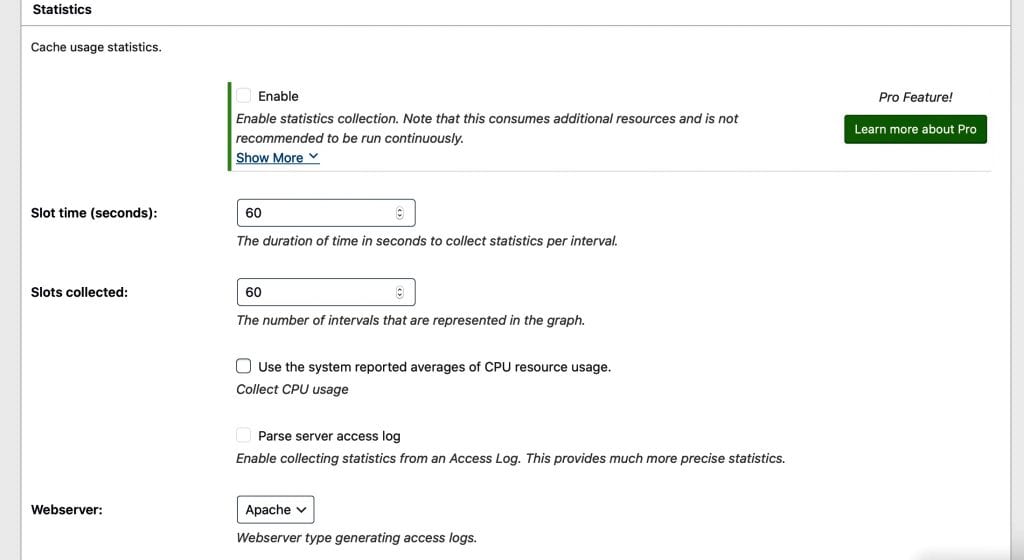
In sintesi: quali sono i benefici di W3 Total Cache?
Dopo aver descritto ogni sezione presente nelle funzionalità di W3 Total Cache, proviamo ora a raccogliere le linee generali, che sintetizzano i benefici dell’utilizzo di questo plugin, all’interno del tuo sito:
- Si ottiene un netto miglioramento del posizionamento delle pagine del sito, nei motori di ricerca.
- L’ottimizzazione riguarda in particolare la versione mobile dei siti e i siti che utilizzano SSL (il protocollo che assicura gli utenti sulla sicurezza della navigazione).
- Le pagine più richieste e ripetute hanno la memorizzazione nella cache del browser e questo permette visualizzazioni istantanee.
- Il rendering delle pagine è ottimizzato in modo progressivo, così da favorire l’interazione in un tempo rapido.
- Tradotto in numeri, il miglioramento garantisce prestazioni 10 volte superiori, per quanto riguarda la velocità del sito (grado A di WebPageTest).
- Il rendimento del sito migliora e, di conseguenza, anche il tasso di conversione.
- Aumenta il tempo di visita degli utenti sul sito, perché migliora la user experience.
- Migliora anche il posizionamento del sito in Google.com
- Aumentano le prestazioni del server web con un maggiore sostegno e migliore risposta nei periodi di traffico intenso.
- Risparmio della larghezza di banda fino all’80%, a seguito della minimizzazione dell’HTML, CSS e dei file Javascript.
Se parliamo di benefici, aggiungiamo però anche alcune righe per quanto riguarda gli aspetti meno positivi. In questo modo, puoi farti un’idea a 360° di cosa vuol dire installare ed utilizzare W3 Total Cache. Il problema principale è quello di dover conoscere a fondo il plugin. Ciò è necessario, perché non ci si può improvvisare utilizzatori di un prodotto così ampio. Per il Setting, sono richieste numerose scelte, le opzioni sono tante e le modalità di utilizzo pure. Inoltre, incidono direttamente nella fruizione del tuo sito. Confidiamo però che questa guida abbia potuto offrirti una panoramica generale, per muoverti meglio.
Conclusioni
W3 Total Cache è un plugin molto utile, perché concentra, all’interno di un unico framework, un insieme molto ampio di funzionalità. W3 Total Cache consente di ottimizzare le prestazioni del tuo sito, anche dal lato mobile, e migliora l’esperienza dell’utente. Un visitatore quindi è maggiormente coinvolto nel tornare a visitare le tue pagine o a sostarvi per un tempo esteso. W3 Total Cache non richiede modifiche al tema del tuo sito e ti aiuta a rimodellare il rapporto con il tuo server web, per poterne migliorare le prestazioni. La configurazione di questo strumento, come hai notato, è semplice, per quanto riguarda le funzionalità di default. Diventa invece più complessa, per quanto riguarda le funzionalità avanzate. Comunque, già con la configurazione di base si ottengono ottimi risultati.
 Notizie.Business
Notizie.Business